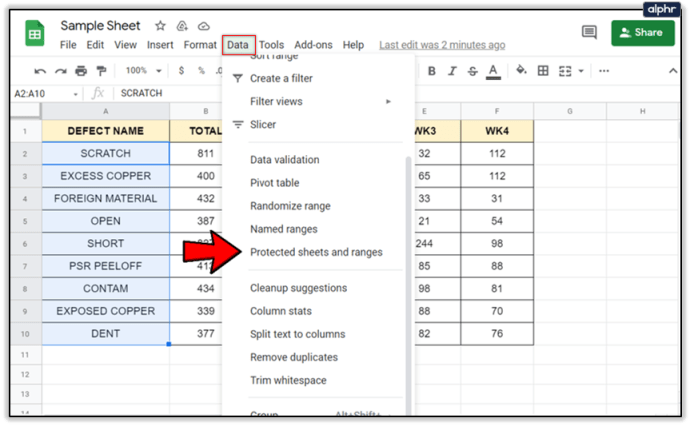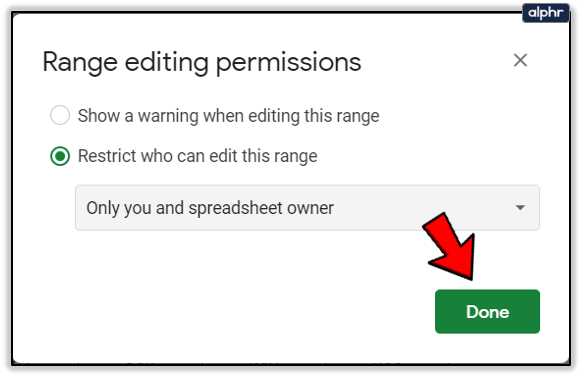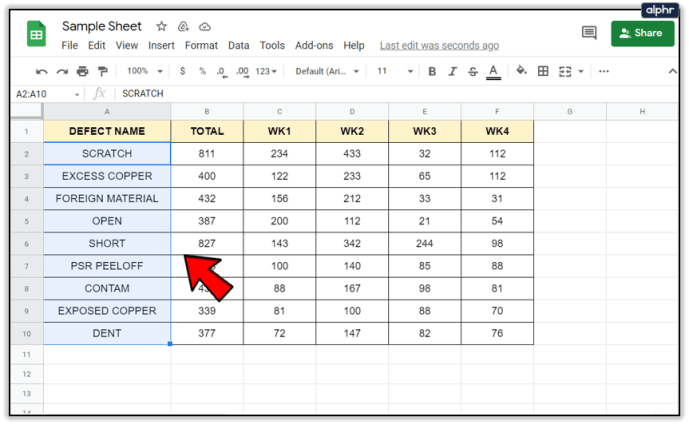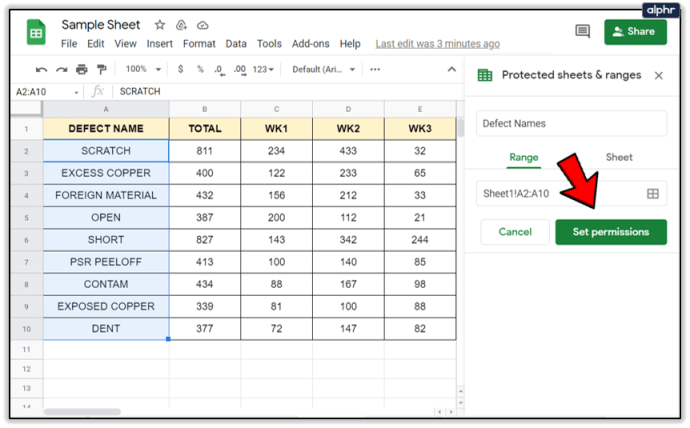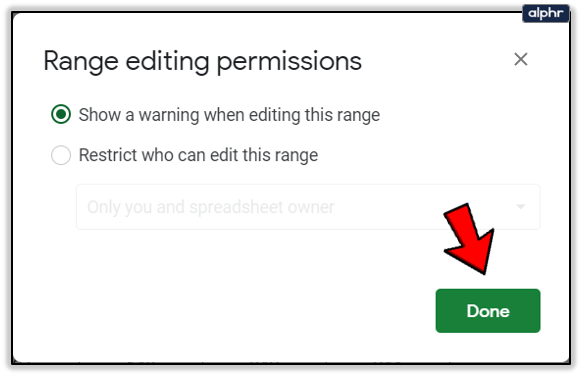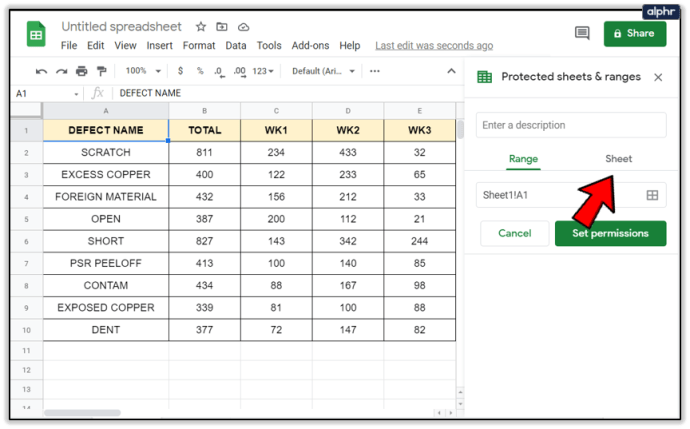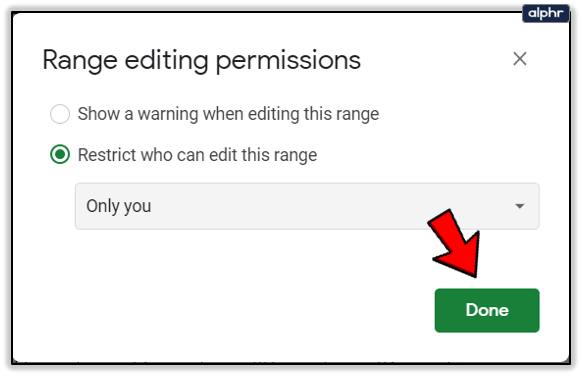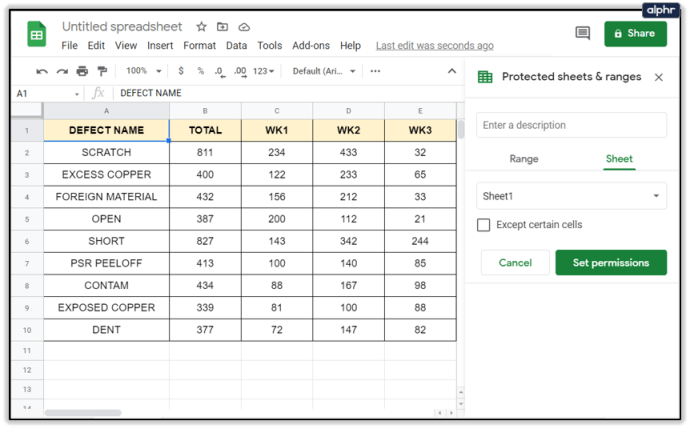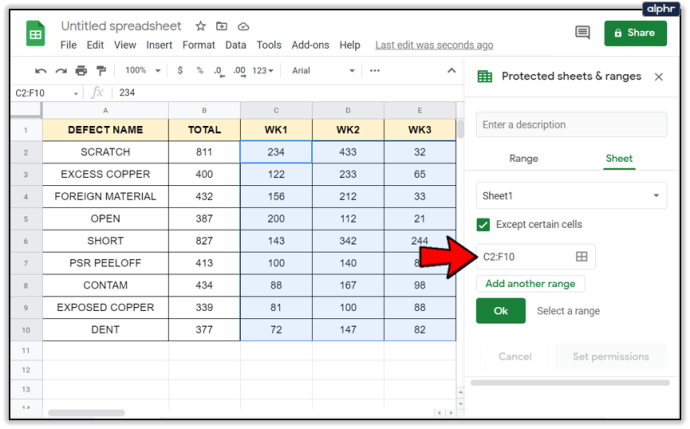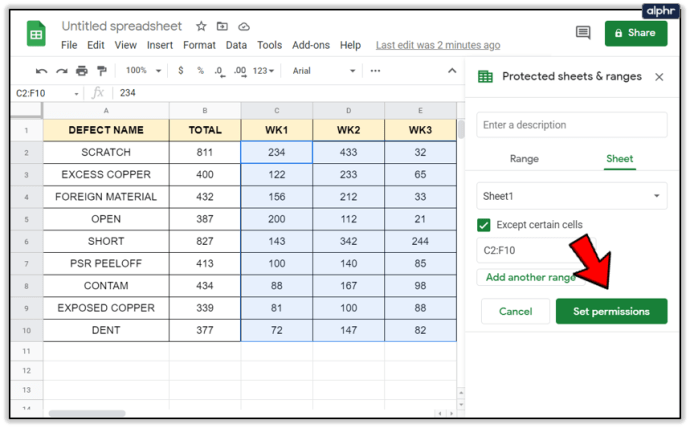اگر آپ کاروبار یا کسی تنظیم کے لیے Google Sheets استعمال کرتے ہیں، تو اثاثوں کو لاک ڈاؤن کرنا یا اس کی حفاظت کرنا کلیدی حیثیت رکھتا ہے۔ حادثاتی تبدیلی یا حذف، بدنیتی پر مبنی تبدیلیاں یا عام شرارتیں یا غلطیاں یہ سب آپ کے کام سے محروم ہو سکتے ہیں اور جب کہ گوگل اس کا بیک اپ رکھتا ہے، تب بھی وقت ضائع ہوتا ہے۔ اگر آپ مخصوص سیلز کے لیے ترمیم کو محدود کرنا چاہتے ہیں یا Google Sheets کے دیگر پہلوؤں کی حفاظت کرنا چاہتے ہیں، تو یہ ٹیوٹوریل آپ کے لیے ہے۔

گوگل شیٹس ایکسل کے مساوی ہے اور کلاؤڈ میں کچھ بنیادی لیکن پھر بھی طاقتور اسپریڈشیٹ ٹولز فراہم کرتا ہے۔ میں Google Sheets اور Docs کا بہت زیادہ استعمال کرتا ہوں۔ اگرچہ دیکھنے کے لیے کچھ بھی نہیں ہے، ان میں پیداواری صلاحیت کے لیے ضروری تمام ضروری ٹولز موجود ہیں۔ ہوسکتا ہے کہ وہ آفس کی طرح گہرائی میں نہ ہوں یا زیادہ سے زیادہ فنکشنز کے قابل نہ ہوں لیکن جب تک آپ اکاؤنٹنٹ یا پروجیکٹ مینیجر نہیں ہیں، آپ آفس کے ساتھ آنے والے آدھے ٹولز کا استعمال نہیں کریں گے۔
Google Sheets میں آپ کے کام کی حفاظت کے چند طریقے ہیں۔ میں آپ کو ان میں سے کچھ دکھاؤں گا۔
Google Sheets میں سیلز کو لاک کریں۔
Google Sheets میں مخصوص سیلز کے لیے ترمیم کو محدود کرنے کے لیے، آپ انہیں لاک کر دیتے ہیں۔ اس طرح، صرف آپ یا کوئی شخص جسے آپ منظور شدہ فہرست میں شامل کرتے ہیں ان سیلز میں ترمیم کر سکتے ہیں۔ تمام لوگ جن کو دیکھنے اور دیکھنے کی اجازت ہے لیکن ان میں ترمیم نہیں کی۔ یہ کنٹرول کرنے کا ایک عملی طریقہ ہے کہ کون آپ کے دستاویزات کے ساتھ کیا کرتا ہے۔
ایسا کرنے کے دو اہم طریقے ہیں۔ آپ سیلز کو منتخب کر کے انہیں لاک کر سکتے ہیں یا پوری شیٹ کو منتخب کر کے مستثنیات شامل کر سکتے ہیں۔ میں آپ کو یہاں پہلا طریقہ اور ایک منٹ میں استثناء کا طریقہ دکھاؤں گا۔
- اپنی شیٹ کھولیں اور سیلز کی رینج منتخب کریں جسے آپ لاک کرنا چاہتے ہیں۔

- ڈیٹا اور پروٹیکٹڈ شیٹس اور رینجز کو منتخب کریں۔ دائیں طرف ایک مینو بار ظاہر ہوگا۔
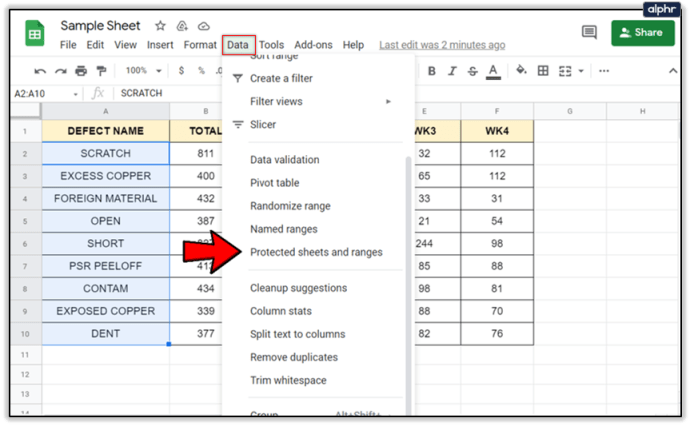
- تالا کو ایک معنی خیز نام دیں اور اجازتیں سیٹ کریں کو منتخب کریں۔

- اس رینج میں کون ترمیم کر سکتا ہے اسے محدود کریں کو منتخب کریں اور اسے صرف آپ پر سیٹ کریں یا حسب ضرورت آپشن سے دوسروں کو شامل کریں۔

- مکمل ہونے کے بعد مکمل کو منتخب کریں۔
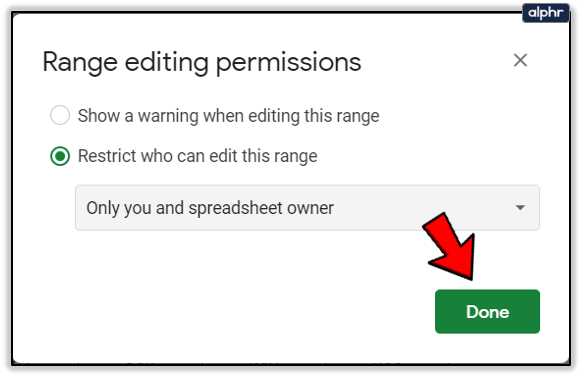
آپ دوسرے لوگوں کو ان کے Gmail ایڈریس کے ساتھ شامل کر سکتے ہیں یا کسی فہرست میں سے اس بات پر منحصر ہے کہ آپ نے Google Sheets کو کیسے ترتیب دیا ہے۔ ایک بار مکمل ہوجانے کے بعد، آپ کے بتائے ہوئے سیلز کو کسی اور کے لیے بند کر دیا جائے گا لیکن آپ کس کو اجازت دیتے ہیں۔ تالا پوشیدہ ہے جب تک کہ کوئی اس میں ترمیم کرنے کی کوشش نہ کرے جو فہرست میں نہیں ہے۔
اگر آپ سیلز کو مکمل طور پر لاک ڈاؤن نہیں کرنا چاہتے ہیں، تو آپ اس کے بجائے انتباہی پیغام ڈسپلے کر سکتے ہیں۔ یہ آپ کو ایڈیٹر کو متنبہ کرنے کی اجازت دیتا ہے کہ وہ جس سیل (سیل) میں ترمیم کرنے والے ہیں وہ اہم ہیں اور زیادہ محتاط رہیں۔
- اپنی شیٹ کھولیں اور سیلز کی رینج منتخب کریں جسے آپ لاک کرنا چاہتے ہیں۔
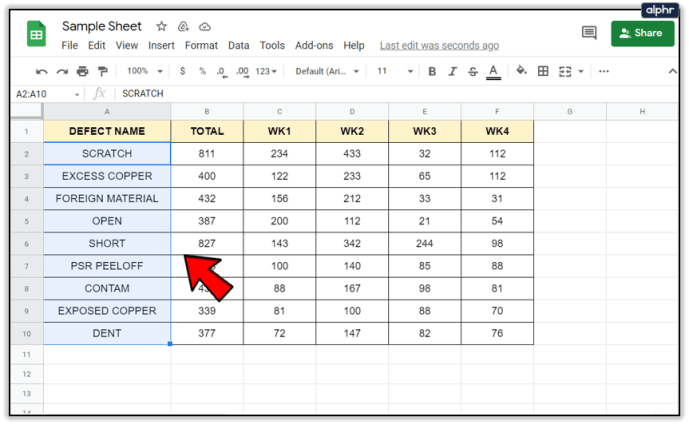
- ڈیٹا اور پروٹیکٹڈ شیٹس اور رینجز کو منتخب کریں۔ دائیں طرف ایک مینو بار ظاہر ہوگا۔

- لاک کو ایک نام دیں اور اجازتیں سیٹ کریں کو منتخب کریں۔
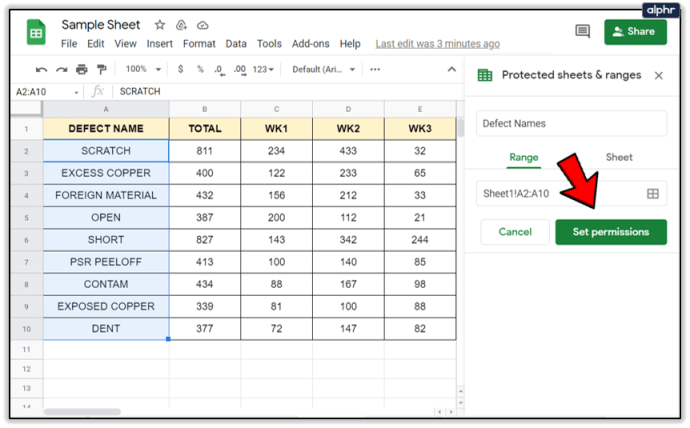
- اس رینج میں ترمیم کرتے وقت انتباہ دکھائیں کو منتخب کریں۔

- ہو گیا کو منتخب کریں۔
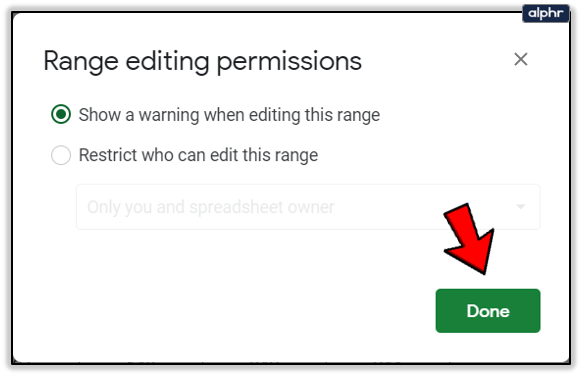
اس ترتیب کے ساتھ، جو کوئی بھی محفوظ شدہ سیل میں ترمیم کرنے والا ہے اسے ایک پاپ اپ وارننگ نظر آئے گی جس میں کہا جائے گا کہ 'ہیڈ اپ! آپ اس شیٹ کے اس حصے میں ترمیم کرنے کی کوشش کر رہے ہیں جسے حادثاتی طور پر تبدیل نہیں کیا جانا چاہیے۔ بہر حال ترمیم کریں؟' ایک مخصوص OK بٹن بھی ہے تاکہ یہ یقینی بنایا جا سکے کہ ایڈیٹر واقعی سیل کو تبدیل کرنا چاہتا ہے۔ یہ ان لوگوں کو یاد دلانے کے لیے مفید ہے جنہیں آپ اپنی شیٹ میں ترمیم کرنے پر بھروسہ کرتے ہیں کہ ان مخصوص سیلز کو اضافی دیکھ بھال کی ضرورت ہے۔

پوری گوگل شیٹ کو لاک کریں۔
اگر سیلز کو لاک ڈاؤن کرنا کافی نہیں ہے، تو آپ پوری گوگل شیٹ کو لاک کر سکتے ہیں تاکہ اسے صرف منظور شدہ صارفین کے علاوہ سبھی کے لیے پڑھ سکیں۔ یہ مندرجہ بالا سے ملتے جلتے عمل کی پیروی کرتا ہے لیکن مخصوص خلیوں کی بجائے پوری شیٹ کو اچھوت بناتا ہے۔ اگر آپ اپنی شیٹ پیش کر رہے ہیں یا اس کا اشتراک کر رہے ہیں اور نہیں چاہتے کہ اس میں گڑبڑ ہو، تو آپ اس کی حفاظت اس طرح کرتے ہیں۔
- وہ شیٹ کھولیں جسے آپ لاک کرنا چاہتے ہیں۔

- ڈیٹا اور پروٹیکٹڈ شیٹس اور رینجز کو منتخب کریں۔ دائیں طرف ایک مینو بار ظاہر ہوگا۔

- رینج کے بجائے شیٹ ٹوگل کو منتخب کریں۔
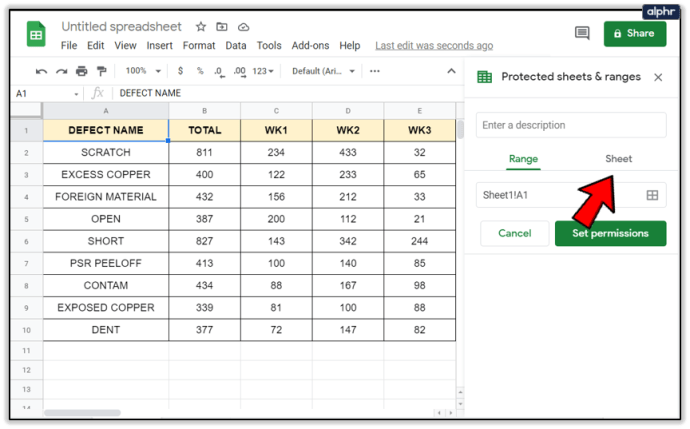
- مخصوص شیٹ منتخب کریں اگر ایک سے زیادہ ہوں۔

- اجازتیں سیٹ کریں کو منتخب کریں اور ان صارفین کو شامل کریں جو ترمیم کر سکتے ہیں۔

- ہو گیا کو منتخب کریں۔
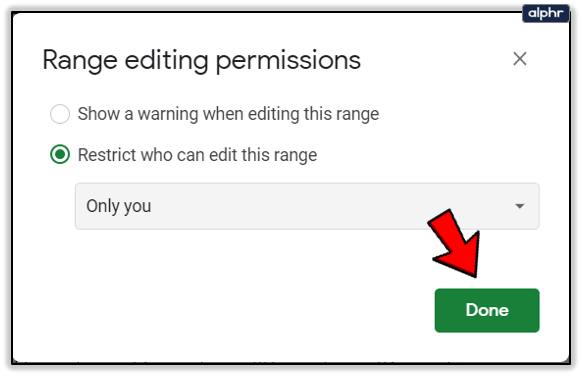
آپ تالا لگانے یا وارننگ کے حوالے سے سیل لاکنگ جیسا ہی انتظام استعمال کر سکتے ہیں۔ یہ اوپر جیسا سیٹ اپ استعمال کرتا ہے لہذا میں اسے دہرانے سے آپ کو بور نہیں کروں گا۔
مقفل شیٹ میں سیل مستثنیات شامل کرنا
میں نے اوپر ذکر کیا ہے کہ سیلز کو لاک ڈاؤن کرنے کا دوسرا طریقہ ہے اور وہ ہے پوری شیٹ کو لاک کرنا لیکن سیلز کو بطور استثنا شامل کرنا۔ اگر آپ کے پاس ایک بڑی شیٹ ہے اور لاک کرنے کے لیے صرف ایک یا چند سیل ہیں، تو یہ ایسا کرنے کا آسان ترین طریقہ ہو سکتا ہے۔ یہاں ہے کیسے:
- پوری گوگل شیٹ کو لاک کرنے کے لیے اوپر دیے گئے عمل پر عمل کریں لیکن مرحلہ 6 سے پہلے رک جائیں۔
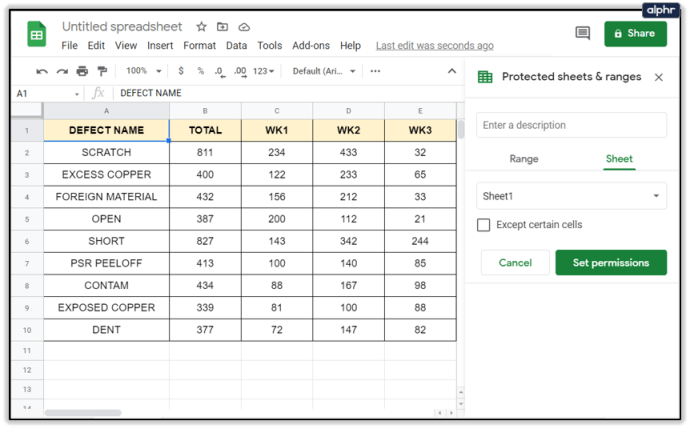
- شیٹ سلیکٹر کے نیچے کچھ سیلز کو چھوڑ کر منتخب کریں۔

- ان سیلز کو شامل کریں جنہیں آپ نیچے والے باکس میں قابل تدوین رہنا چاہتے ہیں۔ جاری رکھیں جب تک کہ تمام خلیات شامل نہ ہوں۔
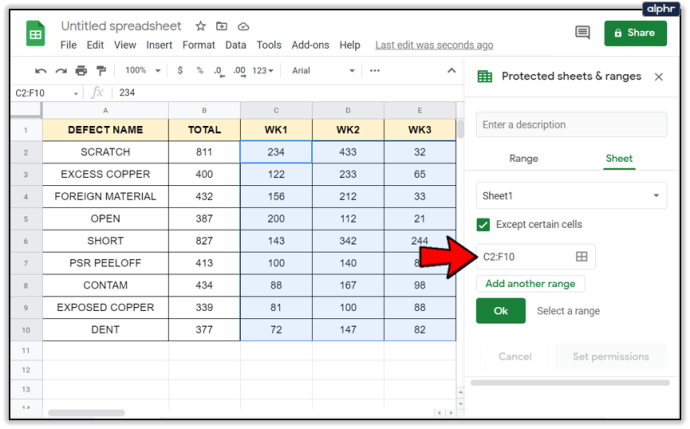
- اجازتیں سیٹ کریں کو منتخب کریں اور وہاں سے آگے بڑھیں۔
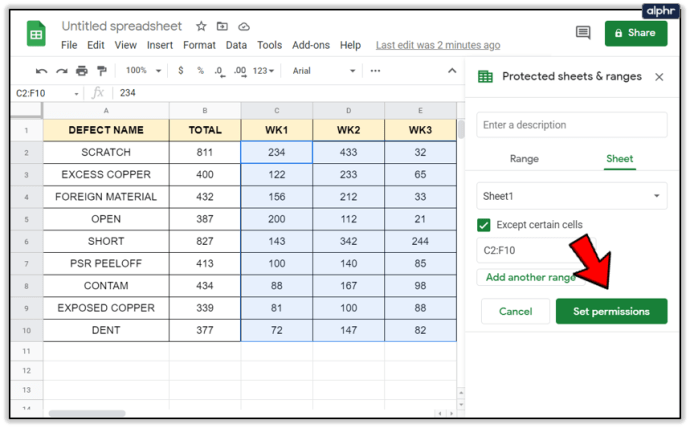
آپ ایک گروپ کو منتخب کرکے اور پھر نیچے ایک اور رینج شامل کریں لنک کو منتخب کرکے انفرادی رینجز شامل کرسکتے ہیں۔ آپ اپنی شیٹ کو مکمل طور پر محفوظ کرنے کے لیے عملی طور پر زیادہ سے زیادہ دہرا سکتے ہیں۔